Ters çevrilmiş bilgisayar ekranı nasıl düzeltilir?
Yayınlanan: 2018-06-15'Olayları tersten, tersten ve baş aşağı görmeyi öğrenin'
John Heider
Beğenseniz de beğenmeseniz de hayat %100 tahmin edilemez ve her an bir U dönüşü yapabilir. Bu nedenle, sürekli değişen bu dünyada, baş aşağı bilgisayar ekranınız da bunlardan biri olan acil durumlara her zaman hazırlıklı olmak iyi bir fikirdir.
Yani burada olduğunuza göre PC ekranınız ters dönmüş olmalı. Neyse ki, görünüşte şok edici görünse de, bu oldukça küçük bir sorun. Aslında, bu makalede topladığımız kanıtlanmış ipuçlarını izleyerek neredeyse hiç vakit kaybetmeden sorunu çözebilirsiniz.
Bu nedenle, Windows 10, 8 veya 7'de ekranı ters çevirmenin 3 kolay yolunu keşfetmenin zamanı geldi:
1. Kısayol kombinasyonlarını kullanarak ekranınızı geri döndürün
Ters PC ekranınız, yanlışlıkla klavyenizdeki belirli kısayollara basmanızdan kaynaklanıyor olabilir. Tam kombinasyon, dizüstü bilgisayar modelinize ve üreticinize bağlıdır; bu, ekranınızı gerçekten döndüreni bulana kadar aşağıdaki varyantları denemeniz gerektiği anlamına gelir:
- Ctrl + Alt + Yukarı Ok
- Ctrl + Alt + Aşağı Ok
- Ctrl + Alt + Sol Ok
- Ctrl + Alt + Sağ Ok
Ayrıca, kısayol tuşlarınızın etkinleştirildiğinden emin olmanız önemlidir. Bunu yapmak için aşağıdaki talimatları izleyin:
- Masaüstünüzde boş bir alana sağ tıklayın.
- Menüden Grafik Seçenekleri'ni (veya buna benzer bir şeyi) seçin.
- Kısayol Tuşlarına gidin.
- Etkinleştir'i seçin.
Bu nedenle, yukarıdaki kısayolları deneyin ve ekranınızın dönüp dönmediğine bakın. Eğer öyleyse, sağ tarafı yukarı gelene kadar döndürün.
Şanssız? Ardından aşağıdaki düzeltmeye geçin. Ekranınızı tekrar yoluna sokmak için ihtiyacınız olan şey, makinenizdeki görüntü ayarlarını yapılandırmaktır.
2. Ekran ayarlarınızı değiştirin
Bu sorun giderme yöntemi, bilgisayarınızın görüntü ayarlarının değiştirilmesini gerektirir. Bakalım işinize yarayacak mı?
Windows 7 veya Windows 8 çalıştırıyorsanız aşağıdakileri yapın:
- Görev çubuğunuza gidin. Başlat simgesine tıklayın.
- Başlat menünüz açılacaktır. Denetim Masası'nı seçin.
- Görüntüleme alanına gidin. Kategori seç.
- Ekran çözünürlüğünü ayarla bağlantısına tıklayın.
- Oryantasyon bölümüne gidin.
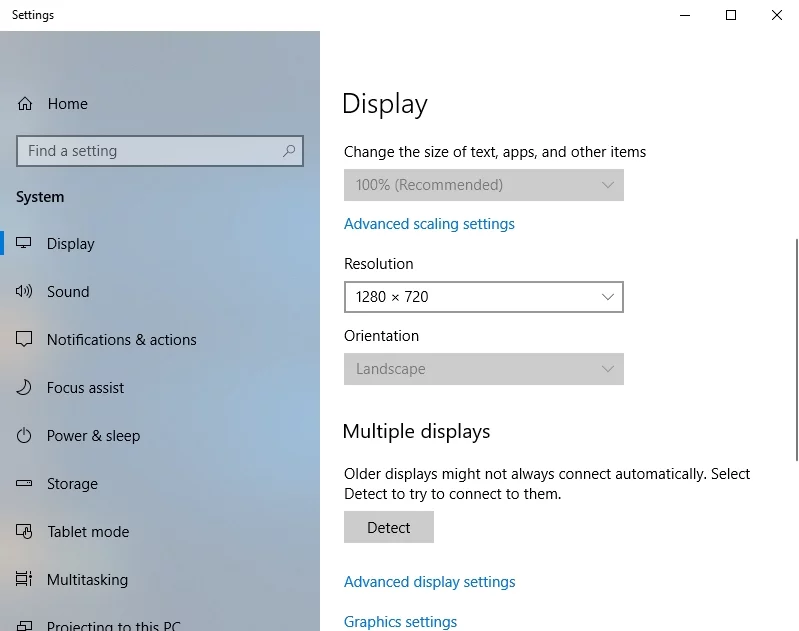
- Açılır menüden yönlendirme seçeneklerini birer birer seçin ve sonucu görün. PC ekranınızın doğru şekilde yönlendirilmesini sağlayan türü seçin.
- Geliştirmelerinizi kaydetmek için Değişiklikleri koru'ya tıklayın.
Ve işletim sisteminiz Windows 10 ise yapmanız gerekenler:
- Masaüstünüzde boş bir alana sağ tıklayın.
- Kullanılabilir seçenekler listesinden Görüntü ayarları'nı seçin.
- Ekran penceresi görünecektir. Oryantasyon bölümüne gidin.
- Açılır menüden seçenekleri tek tek seçin. Sonunda ekranınızı doğru yöne döndüren birini seçmelisiniz.
- Bu ekran ayarlarını korusun mu? bildirim. Seçiminizi onaylamak için Değişiklikleri koru'yu seçin.
Şimdiye kadar başarı yok mu? O zaman, grafik sürücünüzün güncellenmesi gerekmesi ihtimali yüksek. Aşağıdaki düzeltmede bunu nasıl yapacağınızı öğreneceksiniz. Sadece devam et.
3. Sürücü sorunlarınızı çözün
Eski veya hatalı bir grafik kartı sürücüsü, bilgisayar ekranınızın yanlış yöne yönlendirilmiş olmasının nedeni olabilir. Hal böyle olunca normale dönmesi için söz konusu sürücüyü güncellemeniz gerekecek.
Bunu yapmak için üç seçeneğiniz var. Böylece yapabilirsiniz:
- sürücünüzü manuel olarak güncelleyin;
- Aygıt Yöneticisi'ni kullanın;
- Tüm sürücülerinizi tek bir tıklamayla güncelleyin.
Seçmeniz gereken şey büyük ölçüde teknik uzmanlık seviyenize bağlıdır. Örneğin, sürücünüzü manuel olarak güncellemek zaman alabilir - hangi sürücüye ihtiyacınız olduğunu ve sisteminizi tehlikeye atmadan nasıl alacağınızı bulmanız gerekir. Doğal olarak, internette arama yapabilirsiniz - uygun sürücüler hakkında bazı bilgiler bulmanız gerekir. Ancak bu biraz zaman alabilir ve hatta canınızı sıkabilir: Grafik kartınız için yanlış sürücüyü yüklememeye özen göstermelisiniz çünkü bu, işleri daha da karmaşık hale getirebilir.

Bu nedenle, olumsuz bir sonuçtan korkmak için sürücü yazılımınızı manuel olarak güncellememeye karar verebilirsiniz. Böyle bir durumda, alternatif olarak, yerleşik Aygıt Yöneticisini şurada kullanmayı deneyebilirsiniz:
Windows 7
- Windows logosu simgesine tıklayın. Başlat menüsü açılacaktır.
- Bilgisayar'a sağ tıklayın. Yönet'i seçin.
- Bilgisayar Yönetimi ekranında bir kez, Aygıt Yöneticisini bulun. Devam etmek için üzerine tıklayın.
- Kullanılabilir cihazlar listesinden grafik kartınızı bulun. Üzerine sağ tıklayın.
- Sürücüsünü güncellemeyi seçin.
Windows 8
- Hızlı Erişim menüsünü açmak için Windows logo simgenize tıklayın.
- Aygıt Yöneticisi'ni seçin ve grafik kartınızı bulun.
- Üzerine sağ tıklayın ve Sürücü yazılımını güncelle'yi seçin.
Windows 10
- Windows logosu +X klavye kısayoluna basın.
- Aygıt Yöneticisi'ni seçin ve grafik kartınıza gidin.
- Üzerine sağ tıklayın ve sürücü güncelleme seçeneğini seçin.
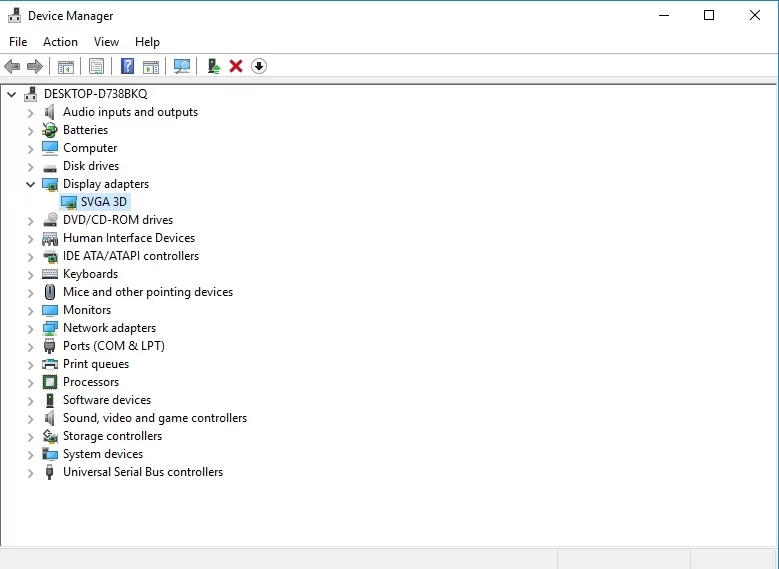
Ardından, işletim sisteminizin çevrimiçi olarak ihtiyacınız olan sürücüyü arayacağını belirten seçeneğe tıklayın.
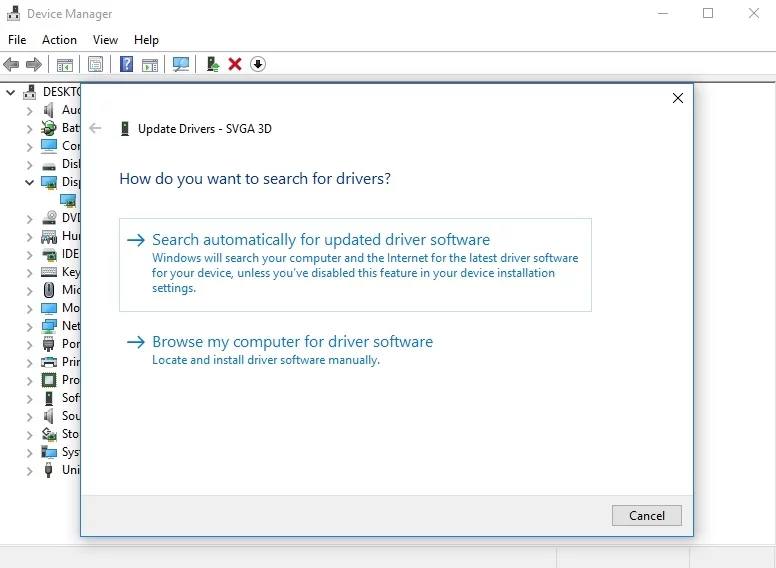
Bununla birlikte, mutlaka onu alıp çalıştıracağınız anlamına gelmez. İşler yolunda gitmeyebilir ve Aygıt Yöneticisi yöntemi hiçbir şekilde kusursuz değildir.
Her şey düşünüldüğünde, en iyi seçeneğiniz grafik kartı sürücünüzü özel bir araçla güncellemek olabilir. Aralarından seçim yapabileceğiniz çok çeşitli yazılım seçenekleri vardır, ancak Auslogics Driver Updater'ı öneririz: size tüm donanım aygıtlarınız için üretici tarafından önerilen en son sürücü sürümlerini sağlar ve bilgisayarınızın performansını güvenli ve verimli bir şekilde artırır.
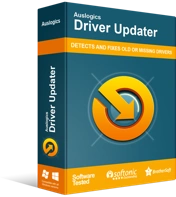
Sürücü Güncelleyici ile Bilgisayar Sorunlarını Çözün
Kararsız bilgisayar performansına genellikle güncel olmayan veya bozuk sürücüler neden olur. Auslogics Driver Updater, sürücü sorunlarını tanılar ve bilgisayarınızın daha sorunsuz çalışmasını sağlamak için eski sürücülerin tümünü bir kerede veya birer birer güncellemenize olanak tanır
Her halükarda, her olasılığı değerlendirmenizi ve en uygun hareket tarzını seçmenizi öneririz.
Artık Windows 10, 8 veya 7'de ekranı fazla çaba harcamadan nasıl baş aşağı düzelteceğinizi biliyorsunuz.
Söz konusu sorun için başka çözümleriniz var mı?
Yorumlarınız çok değerli!
